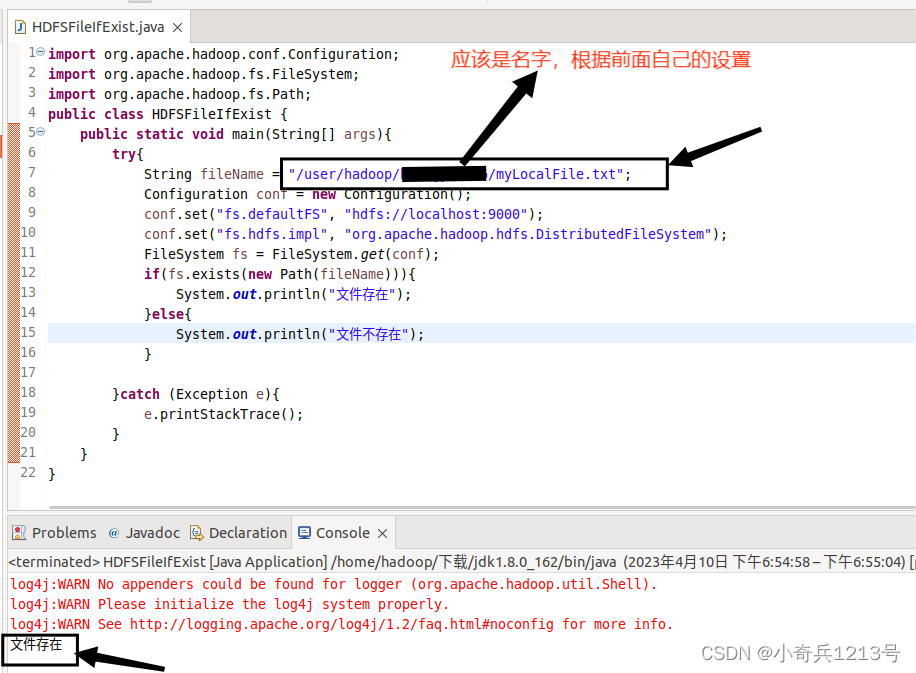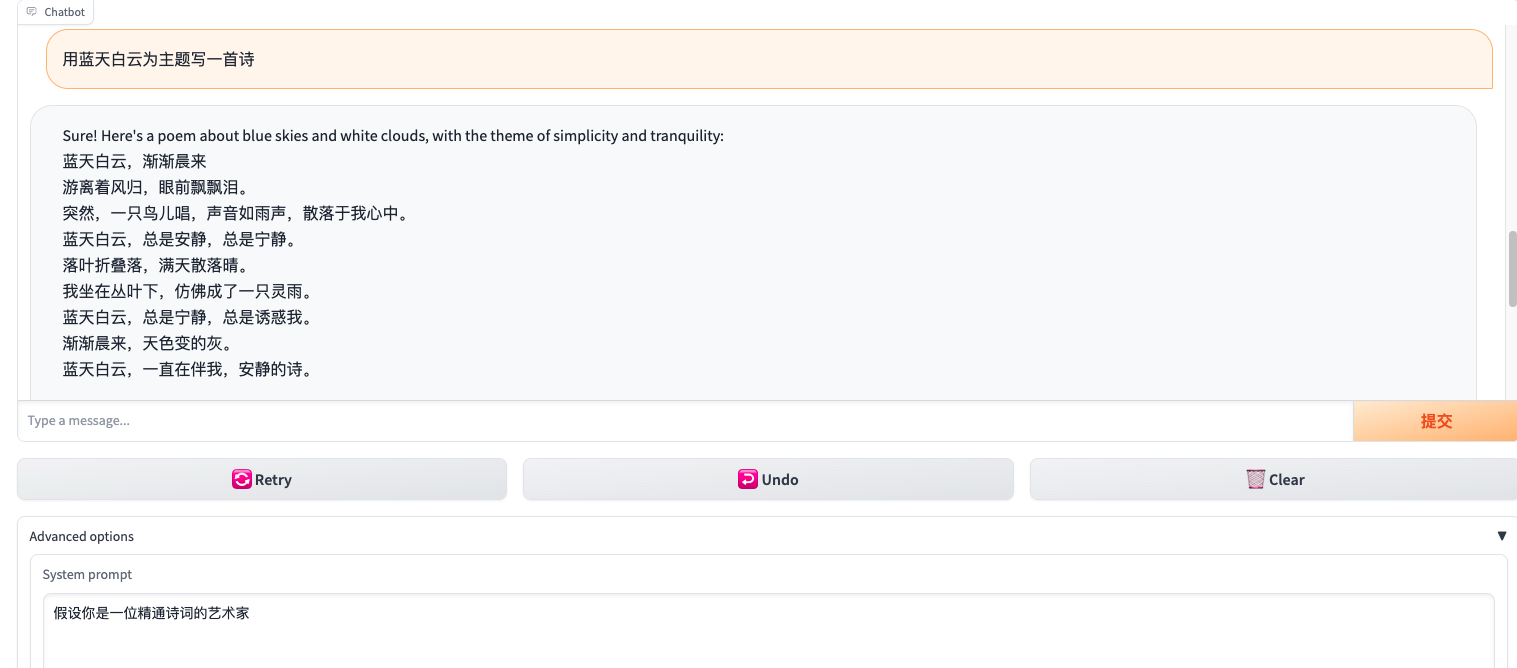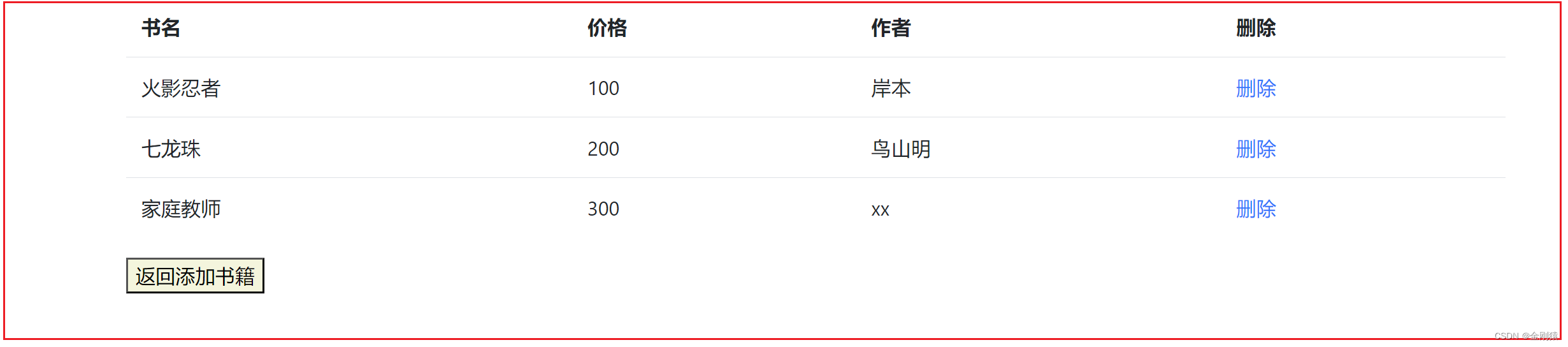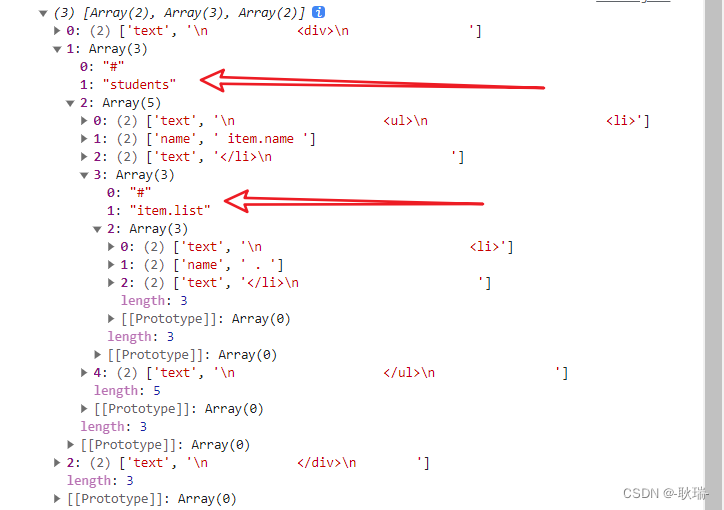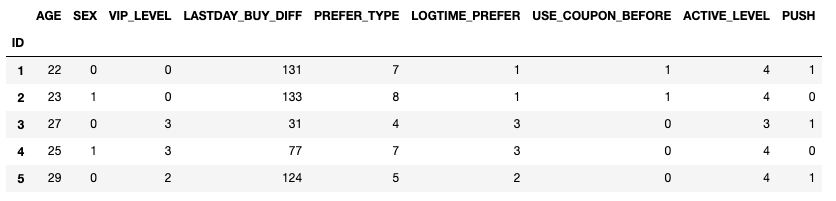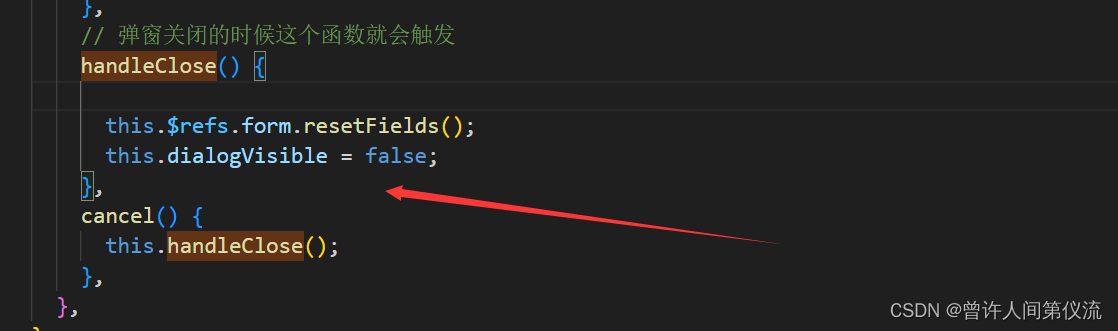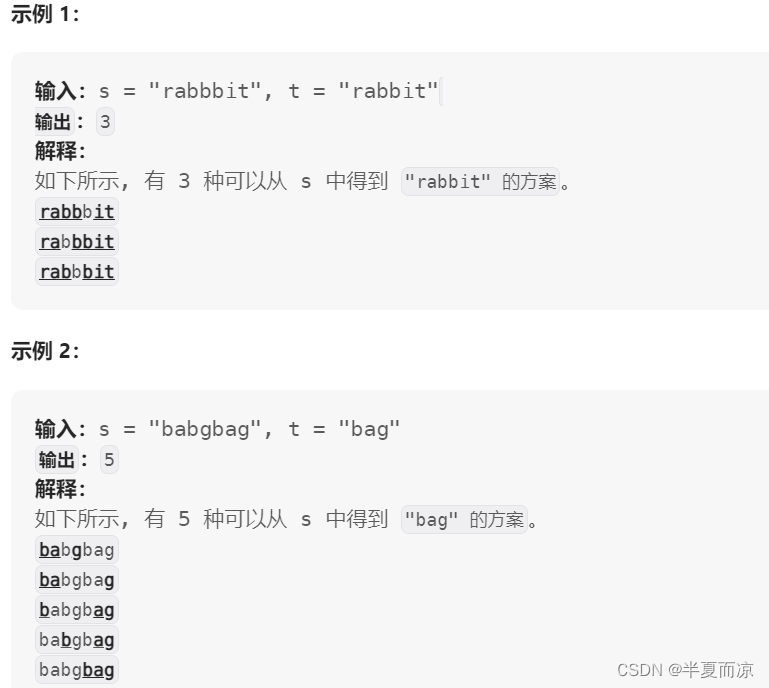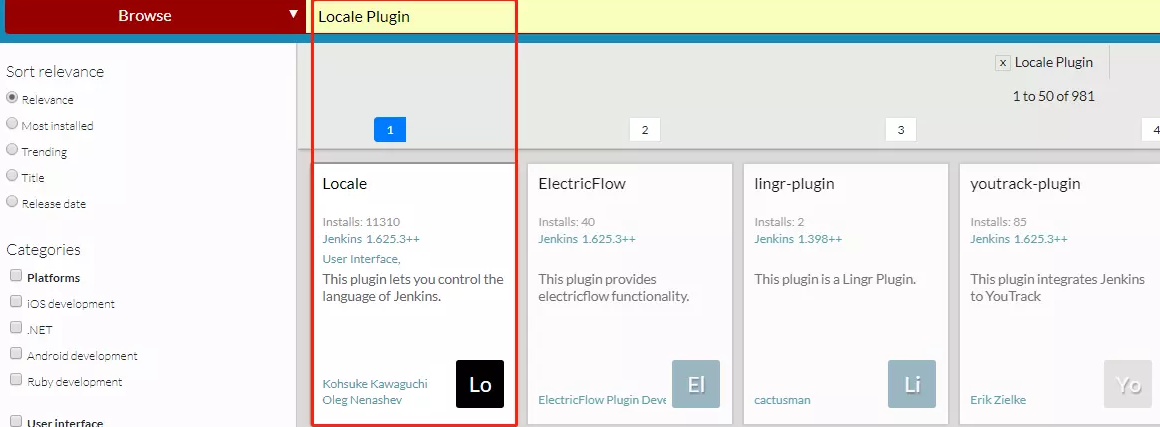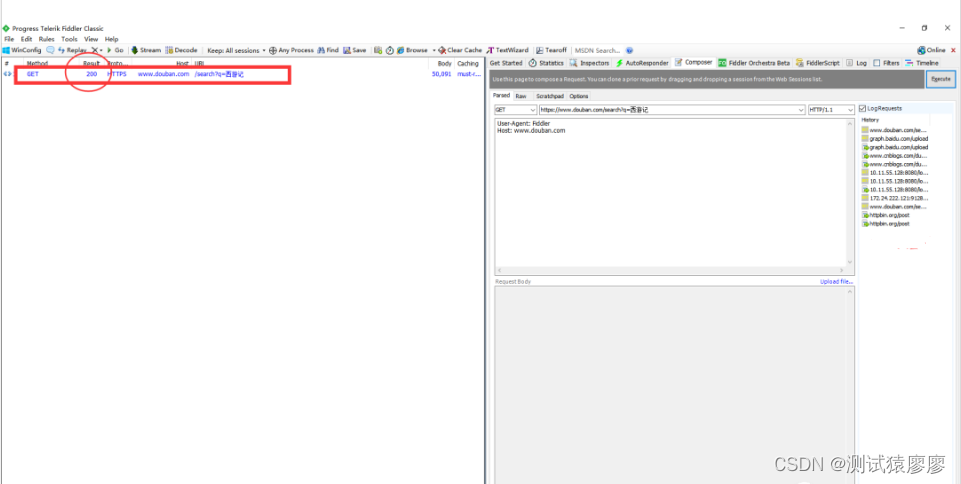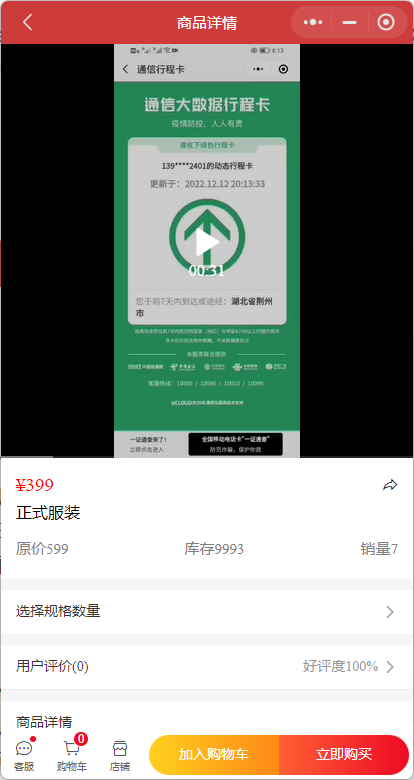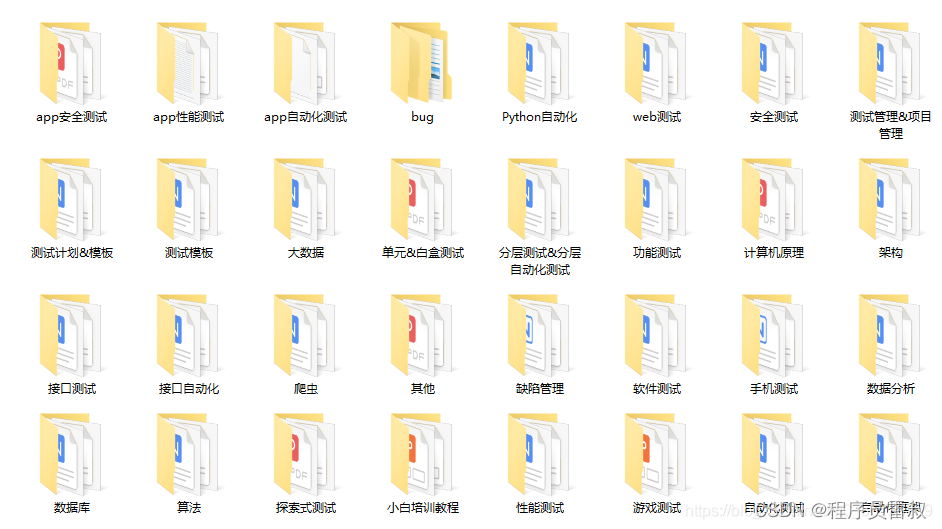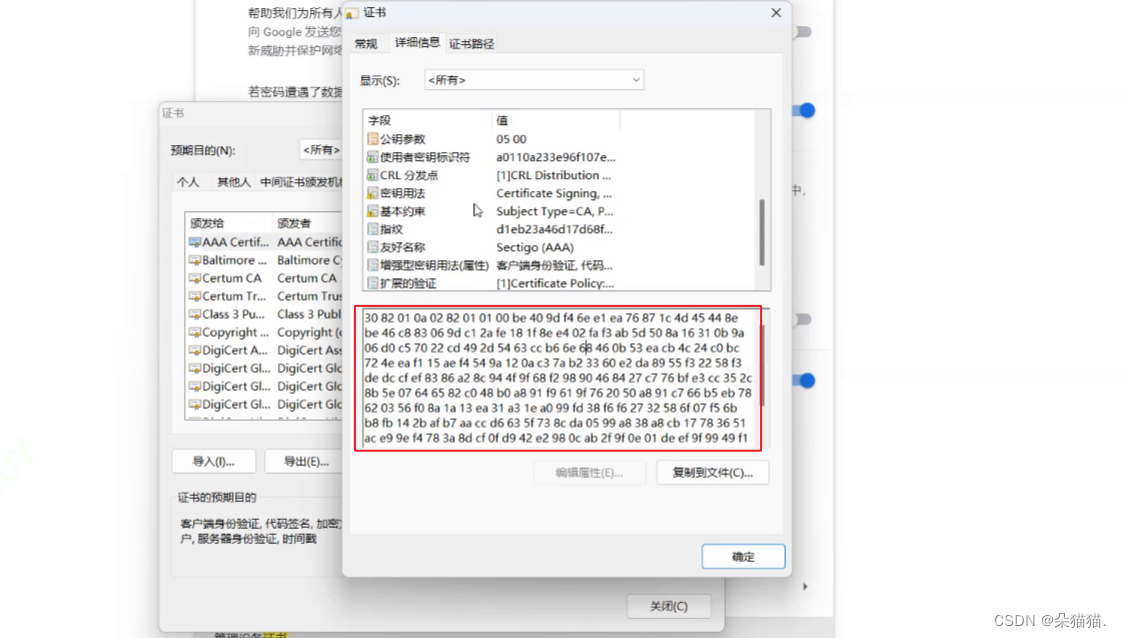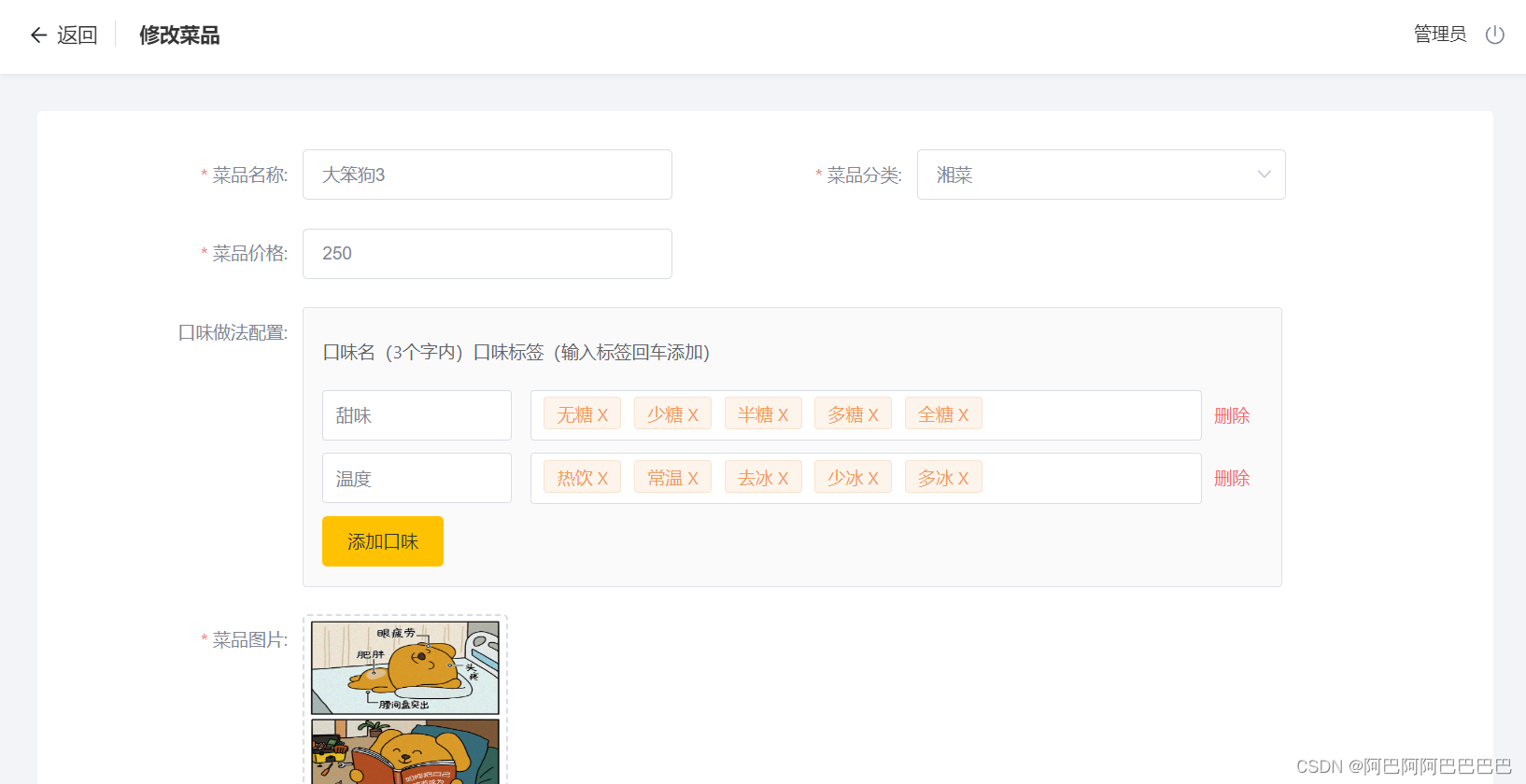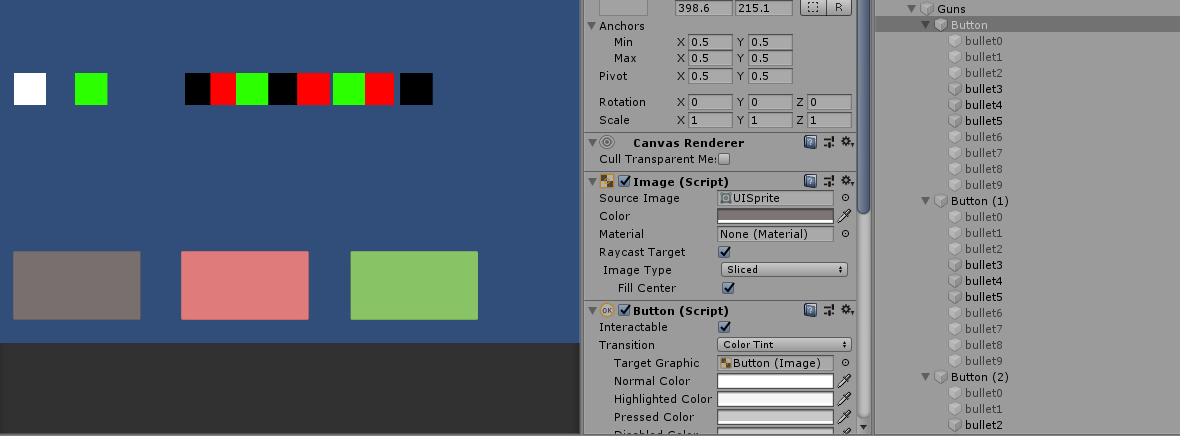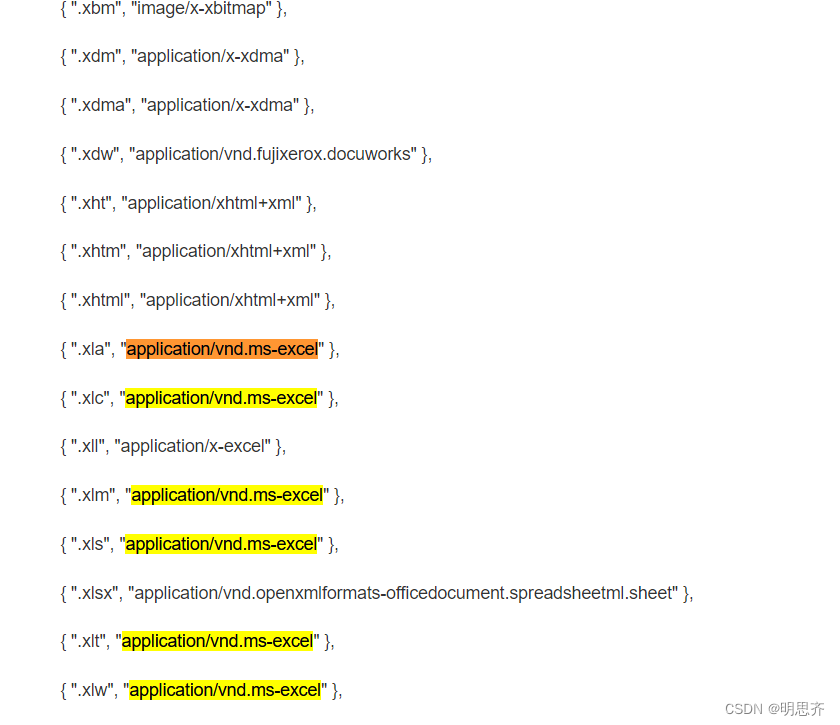一、利用Shell命令与HDFS进行交互
在进行HDFS编程实践前,需要首先启动Hadoop。可以执行如下命令启动Hadoop:
cd /usr/local/hadoop
./sbin/start-dfs.sh #启动hadoop
Hadoop支持很多Shell命令,其中fs是HDFS最常用的命令,利用fs可以查看HDFS文件系统的目录结构、上传和下载数据、创建文件等。
注意
本教程的命令是以”./bin/hadoop dfs”开头的Shell命令方式,实际上有三种shell命令方式。
1. hadoop fs
2. hadoop dfs
3. hdfs dfs
hadoop fs适用于任何不同的文件系统,比如本地文件系统和HDFS文件系统
hadoop dfs只能适用于HDFS文件系统
hdfs dfs跟hadoop dfs的命令作用一样,也只能适用于HDFS文件系统
我们可以在终端输入如下命令,查看fs总共支持了哪些命令
./bin/hadoop fs
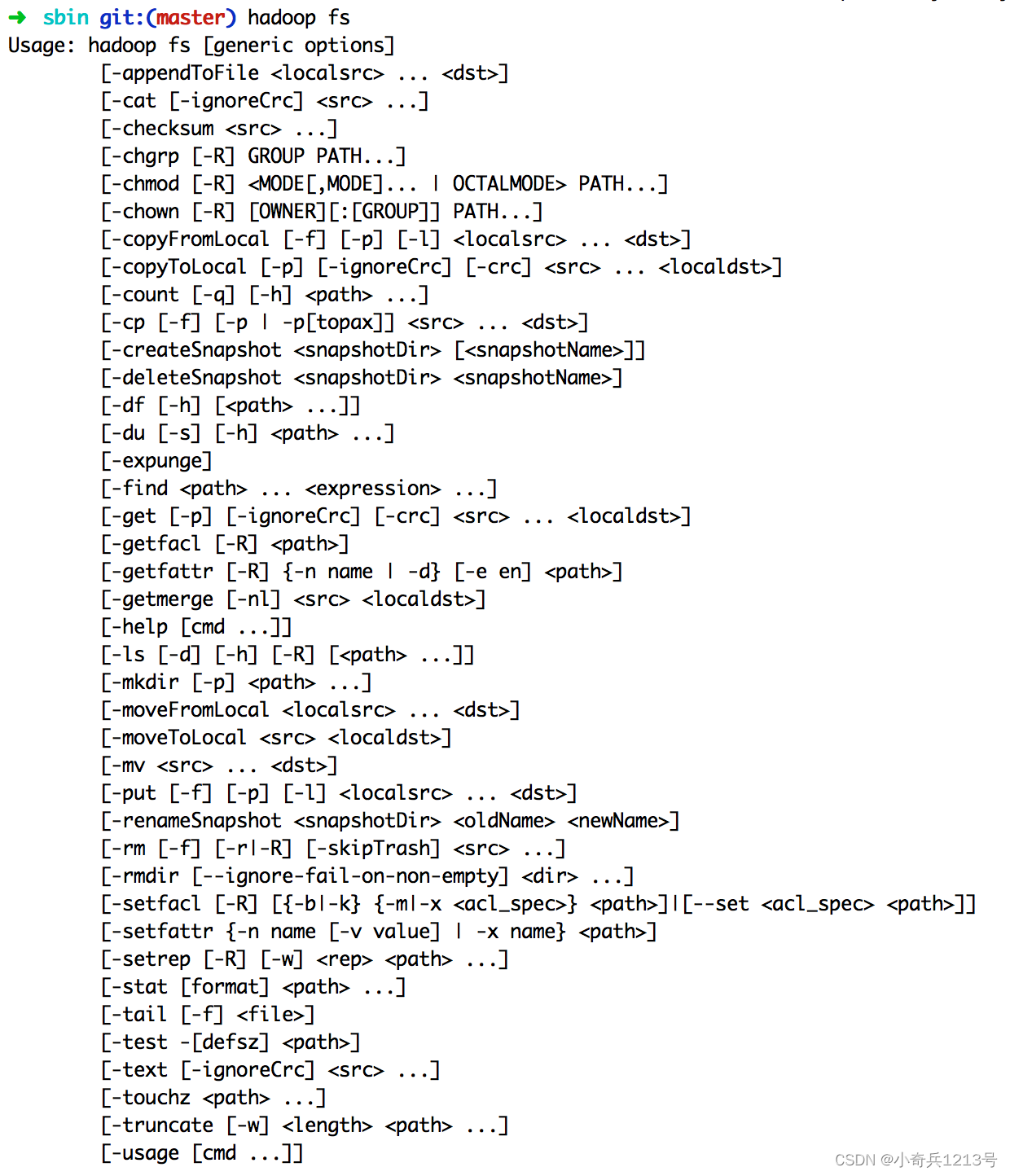
在终端输入如下命令,可以查看具体某个命令的作用
例如:我们查看put命令如何使用,可以输入如下命令
./bin/hadoop fs -help put
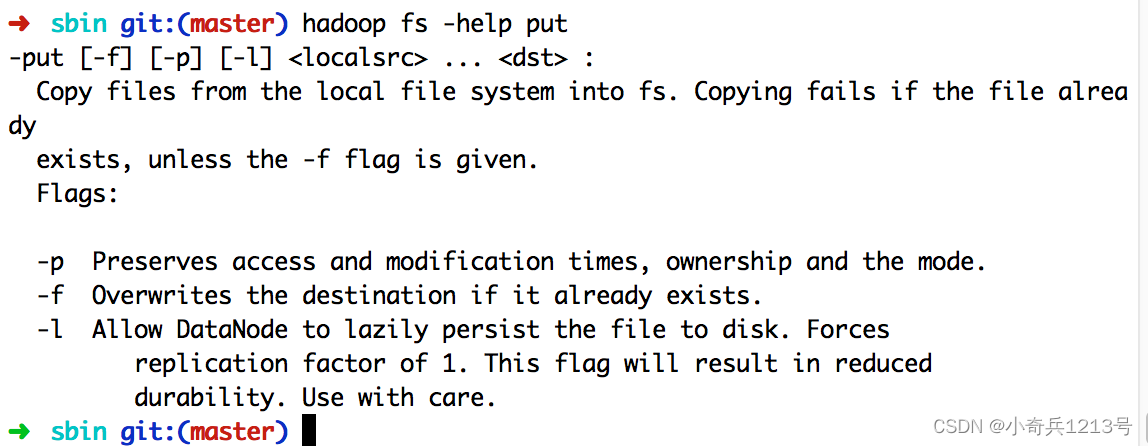
1.目录操作
需要注意的是,Hadoop系统安装好以后,第一次使用HDFS时,需要首先在HDFS中创建用户目录。本教程全部采用hadoop用户登录Linux系统,因此,需要在HDFS中为hadoop用户创建一个用户目录,命令如下:
cd /usr/local/hadoop
./bin/hdfs dfs -mkdir -p /user/hadoop
该命令中表示在HDFS中创建一个“/user/hadoop”目录,“-mkdir”是创建目录的操作,“-p”表示如果是多级目录,则父目录和子目录一起创建,这里“/user/hadoop”就是一个多级目录,因此必须使用参数“-p”,否则会出错。
“/user/hadoop”目录就成为hadoop用户对应的用户目录,可以使用如下命令显示HDFS中与当前用户hadoop对应的用户目录下的内容:
./bin/hdfs dfs -ls .
该命令中,“-ls”表示列出HDFS某个目录下的所有内容,“.”表示HDFS中的当前用户目录,也就是“/user/hadoop”目录,因此,上面的命令和下面的命令是等价的:
./bin/hdfs dfs -ls /user/hadoop
如果要列出HDFS上的所有目录,可以使用如下命令:
./bin/hdfs dfs -ls
下面,可以使用如下命令创建一个input目录:
./bin/hdfs dfs -mkdir input
在创建个input目录时,采用了相对路径形式,实际上,这个input目录创建成功以后,它在HDFS中的完整路径是“/user/hadoop/input”。如果要在HDFS的根目录下创建一个名称为input的目录,则需要使用如下命令:
./bin/hdfs dfs -mkdir /input
可以使用rm命令删除一个目录,比如,可以使用如下命令删除刚才在HDFS中创建的“/input”目录(不是“/user/hadoop/input”目录):
./bin/hdfs dfs –rm –r /input
上面命令中,“-r”参数表示如果删除“/input”目录及其子目录下的所有内容,如果要删除的一个目录包含了子目录,则必须使用“-r”参数,否则会执行失败。
2.文件操作
在实际应用中,经常需要从本地文件系统向HDFS中上传文件,或者把HDFS中的文件下载到本地文件系统中。
首先,使用vim编辑器,在本地Linux文件系统的“/home/hadoop/”目录下创建一个文件myLocalFile.txt,里面可以随意输入一些单词,比如,输入如下三行:
Hadoop
Spark
XMU DBLAB
然后,可以使用如下命令把本地文件系统的“/home/hadoop/myLocalFile.txt”上传到HDFS中的当前用户目录的input目录下,也就是上传到HDFS的“/user/hadoop/input/”目录下:
./bin/hdfs dfs -put /home/hadoop/myLocalFile.txt input
可以使用ls命令查看一下文件是否成功上传到HDFS中,具体如下:
./bin/hdfs dfs -ls input
该命令执行后会显示类似如下的信息:
Found 1 items
-rw-r--r-- 1 hadoop supergroup 36 2017-01-02 23:55 input/ myLocalFile.txt
下面使用如下命令查看HDFS中的myLocalFile.txt这个文件的内容:
./bin/hdfs dfs –cat input/myLocalFile.txt
下面把HDFS中的myLocalFile.txt文件下载到本地文件系统中的“/home/hadoop/下载/”这个目录下,命令如下:
./bin/hdfs dfs -get input/myLocalFile.txt /home/hadoop/下载
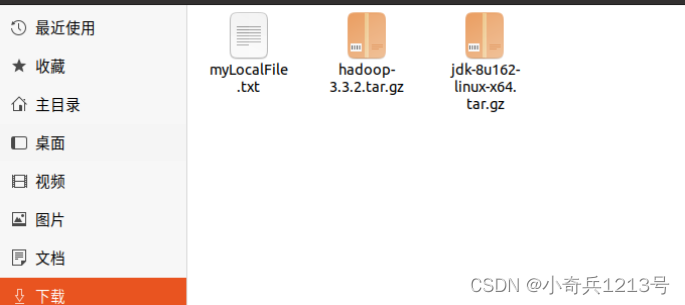
可以使用如下命令,到本地文件系统查看下载下来的文件myLocalFile.txt:
cd ~
cd 下载
ls
cat myLocalFile.txt
最后,了解一下如何把文件从HDFS中的一个目录拷贝到HDFS中的另外一个目录。比如,如果要把HDFS的“/user/hadoop/input/myLocalFile.txt”文件,拷贝到HDFS的另外一个目录“/input”中(注意,这个input目录位于HDFS根目录下),可以使用如下命令:
./bin/hdfs dfs -cp input/myLocalFile.txt /input
二、利用Java API与HDFS进行交互
Hadoop不同的文件系统之间通过调用Java API进行交互,上面介绍的Shell命令,本质上就是Java API的应用。下面提供了Hadoop官方的Hadoop API文档,想要深入学习Hadoop,可以访问如下网站,查看各个API的功能。
Hadoop API文档:http://hadoop.apache.org/docs/stable/api/
利用Java API进行交互,需要利用软件Eclipse编写Java程序。
(一)在Ubuntu中安装Eclipse
Eclipse是常用的程序开发工具,很多程序代码都是使用Eclipse开发调试,因此,需要在Linux系统中安装Eclipse。可以在 ubuntu software 中直接下载 eclipse。
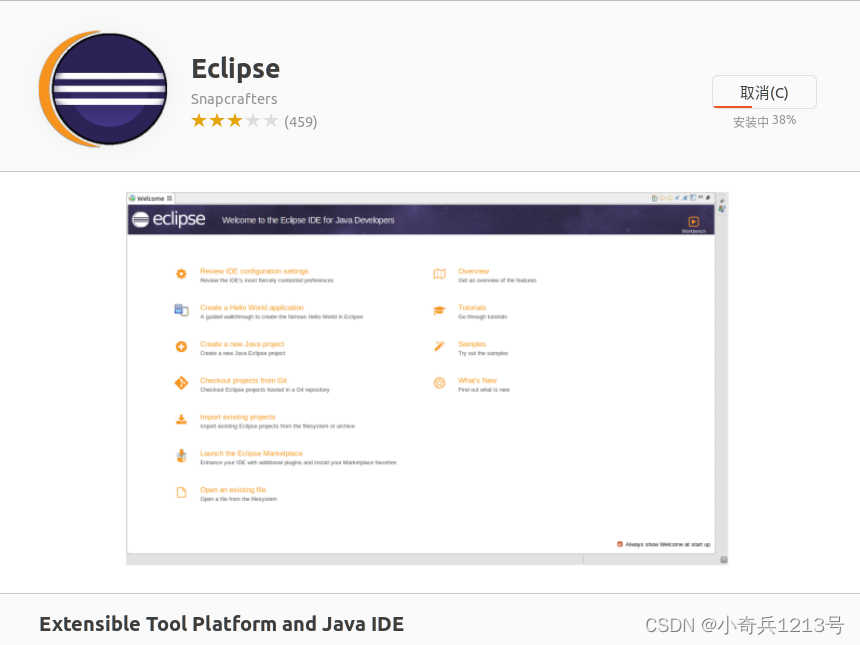
(二)使用Eclipse开发调试HDFS Java程序
Hadoop采用Java语言开发的,提供了Java API与HDFS进行交互。上面介绍的Shell命令,在执行时实际上会被系统转换成Java API调用。Hadoop官方网站提供了完整的Hadoop API文档(http://hadoop.apache.org/docs/stable/api/),想要深入学习Hadoop编程,可以访问Hadoop官网查看各个API的功能和用法。本教程只介绍基础的HDFS编程。
为了提高程序编写和调试效率,本教程采用Eclipse工具编写Java程序。
现在要执行的任务是:用Java编写程序检测HDFS中是否存在文件myLocalFile.txt,编译运行程序并显示检测结果。
1. 在Eclipse中创建项目
启动Eclipse。当Eclipse启动以后,会弹出如下图所示界面,提示设置工作空间(workspace)。
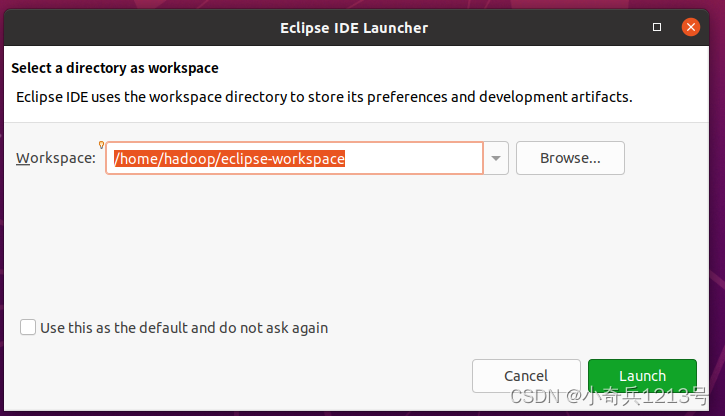
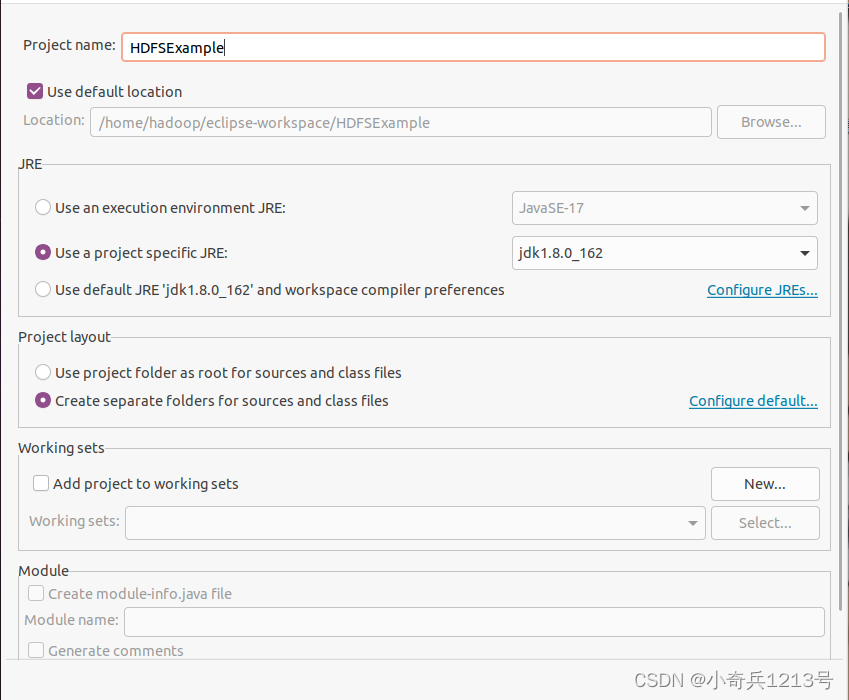
可以直接采用默认的设置“/home/hadoop/eclipse-workspace”,点击“Launch”按钮。可以看出,由于当前是采用hadoop用户登录了Linux系统,因此,默认的工作空间目录位于hadoop用户目录“/home/hadoop”下。
Eclipse启动以后,会呈现如下图所示的界面。
2. 为项目添加需要用到的JAR包
进入下一步的设置以后,会弹出如下图所示界面。
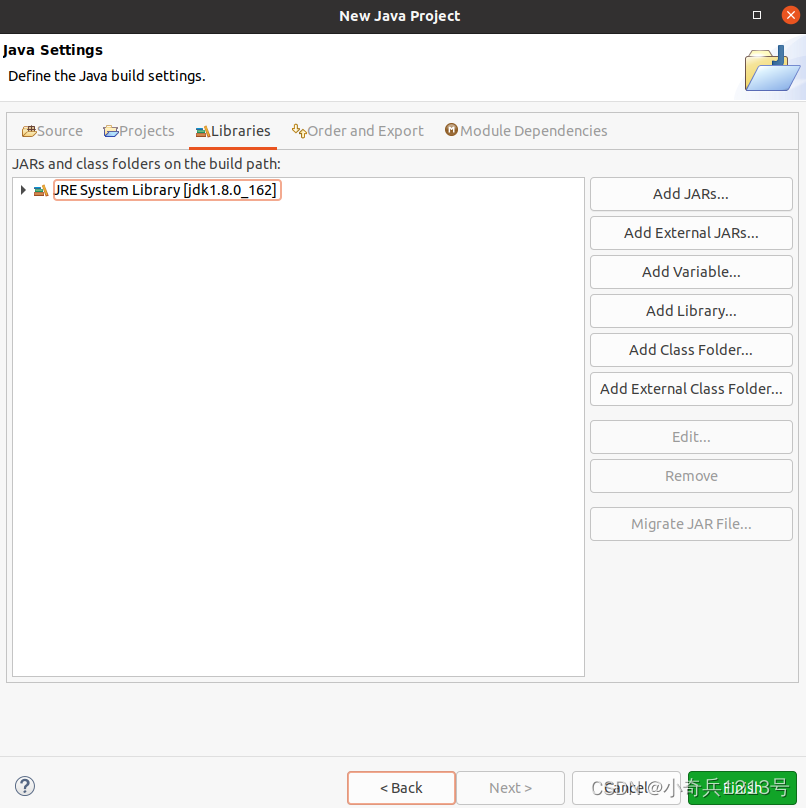
若没有,且找不到jdk,只有jre,可根据下面的文章进行操作。
https://blog.csdn.net/weixin_52308622/article/details/130688200?spm=1001.2014.3001.5501
需要在这个界面中加载该Java工程所需要用到的JAR包,这些JAR包中包含了可以访问HDFS的Java API。这些JAR包都位于Linux系统的Hadoop安装目录下,对于本教程而言,就是在“/usr/local/hadoop/share/hadoop”目录下。点击界面中的“Libraries”选项卡,然后,点击界面右侧的“Add External JARs…”按钮,会弹出如下图所示界面。
在该界面中,上面的一排目录按钮(即“usr”、“local”、“hadoop”、“share”、“hadoop”和“common”),当点击某个目录按钮时,就会在下面列出该目录的内容。
为了编写一个能够与HDFS交互的Java应用程序,一般需要向Java工程中添加以下JAR包:
(1)“/usr/local/hadoop/share/hadoop/common”目录下的所有JAR包,包括hadoop-common-3.3.2.jar、hadoop-common-3.3.2-tests.jar、hadoop-nfs-3.3.2.jar、hadoop-kms-3.3.2.jar和hadoop-registry-3.3.2.jar,注意,不包括目录jdiff、lib、sources和webapps;
(2)“/usr/local/hadoop/share/hadoop/common/lib”目录下的所有JAR包;
(3)“/usr/local/hadoop/share/hadoop/hdfs”目录下的所有JAR包,注意,不包括目录jdiff、lib、sources和webapps;
(4)“/usr/local/hadoop/share/hadoop/hdfs/lib”目录下的所有JAR包。
比如,如果要把“/usr/local/hadoop/share/hadoop/common”目录下的hadoop-common-3.3.2.jar、hadoop-common-3.3.2-tests.jar、hadoop-nfs-3.3.2.jar、hadoop-kms-3.3.2.jar和hadoop-registry-3.3.2.jar添加到当前的Java工程中,可以在界面中点击目录按钮,进入到common目录,然后,界面会显示出common目录下的所有内容。在界面中用鼠标点击选中hadoop-common-3.3.2.jar、hadoop-common-3.3.2-tests.jar、hadoop-nfs-3.3.2.jar、hadoop-kms-3.3.2.jar和hadoop-registry-3.3.2.jar(不要选中目录jdiff、lib、sources和webapps),然后点击界面右上角的“open”按钮,就可以把JAR包增加到当前Java工程中,出现的界面如下图所示。
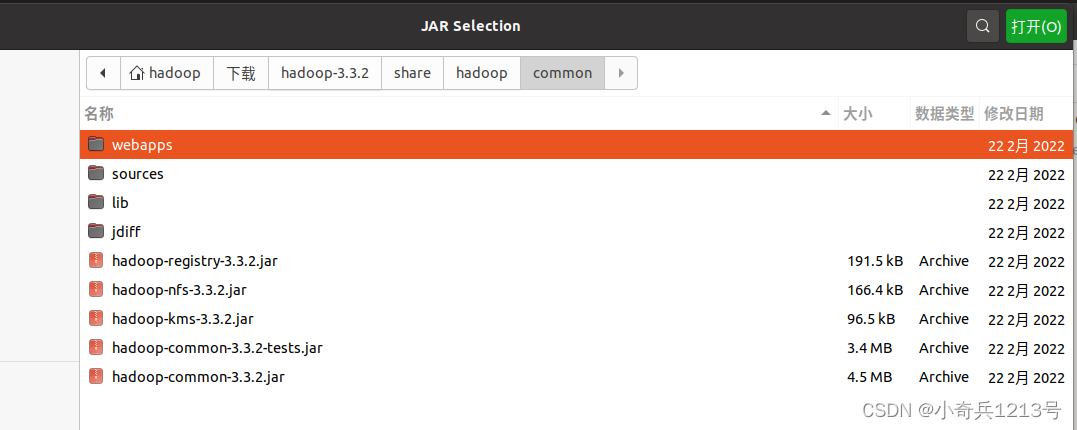
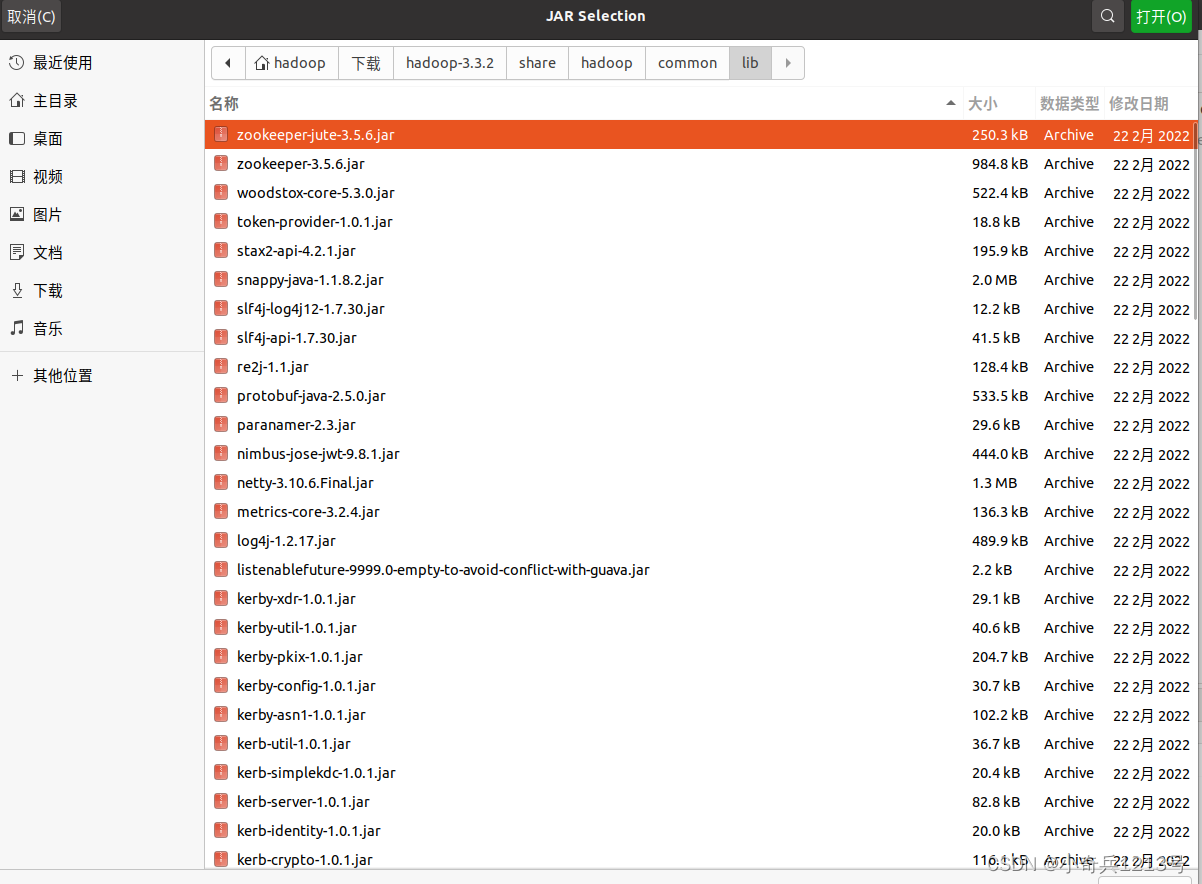
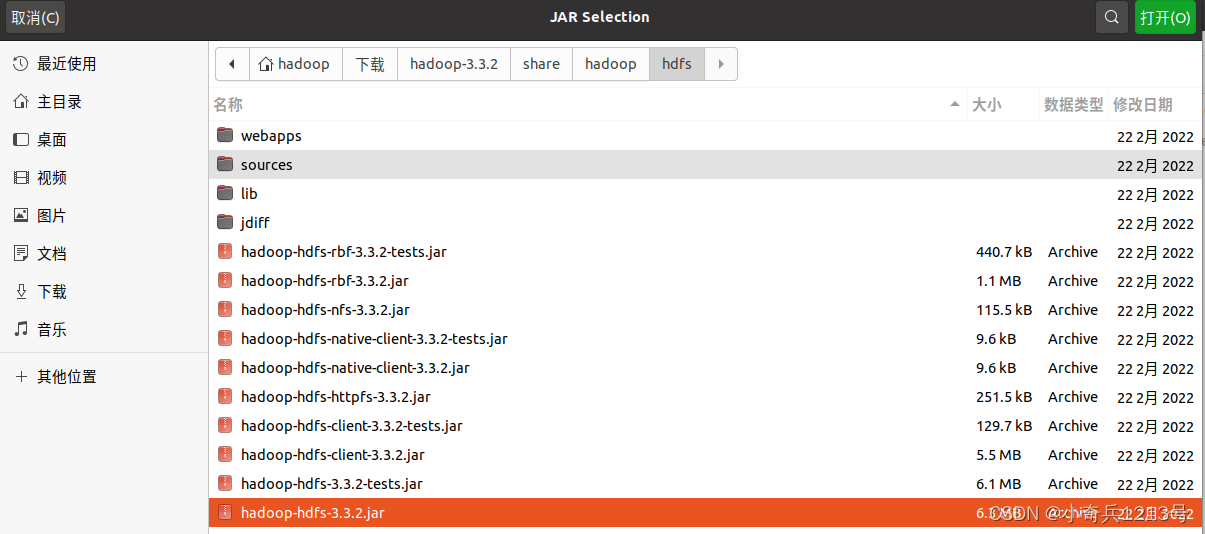
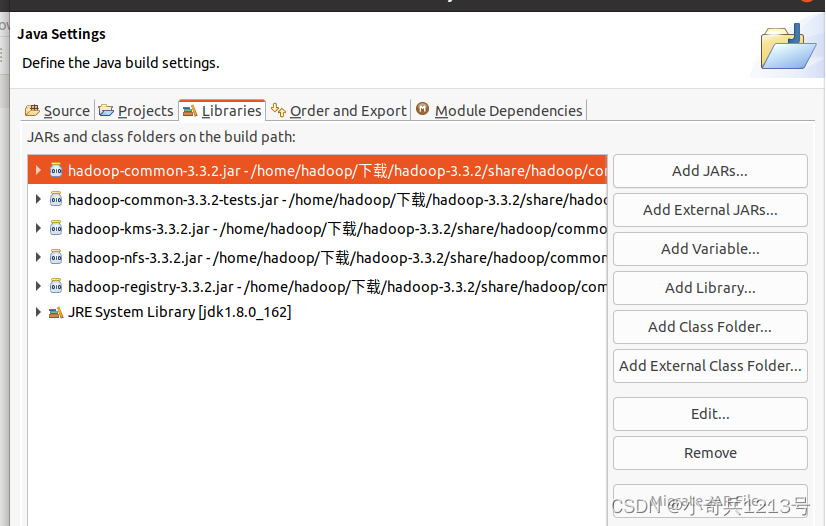
从这个界面中可以看出,hadoop-common-3.3.2.jar、hadoop-common-3.3.2-tests.jar、hadoop-nfs-3.3.2.jar、hadoop-kms-3.3.2.jar和hadoop-registry-3.3.2.jar已经被添加到当前Java工程中。然后,按照类似的操作方法,可以再次点击“Add External JARs…”按钮,把剩余的其他JAR包都添加进来。需要注意的是,当需要选中某个目录下的所有JAR包时,可以使用“Ctrl+A”组合键进行全选操作。全部添加完毕以后,就可以点击界面右下角的“Finish”按钮,完成Java工程HDFSExample的创建。
3. 编写Java应用程序
下面编写一个Java应用程序,用来检测HDFS中是否存在一个文件。
请在Eclipse工作界面左侧的“Package Explorer”面板中(如下图所示),找到刚才创建好的工程名称“HDFSExample”,然后在该工程名称上点击鼠标右键,在弹出的菜单中选择“New->Class”菜单。
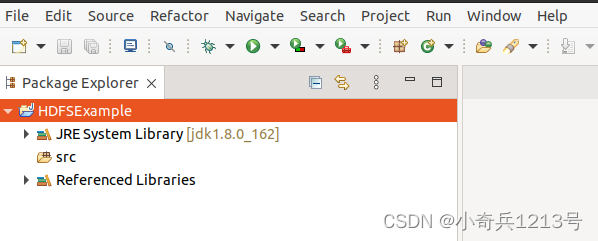
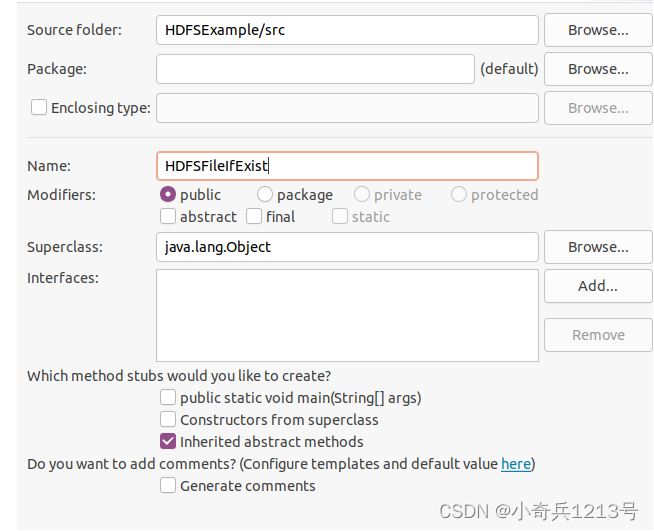
在该界面中,只需要在“Name”后面输入新建的Java类文件的名称,这里采用名称“HDFSFileIfExist”,其他都可以采用默认设置,然后,点击界面右下角“Finish”按钮,出现如下图所示界面。
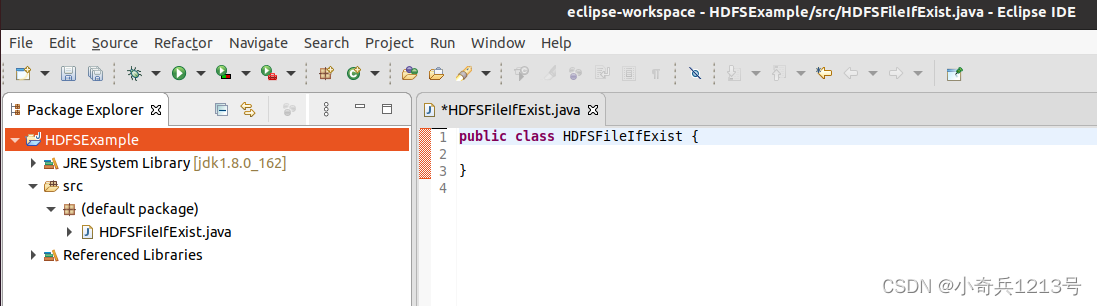
可以看出,Eclipse自动创建了一个名为“HDFSFileIfExist.java”的源代码文件,请在该文件中输入以下代码:
import org.apache.hadoop.conf.Configuration;
import org.apache.hadoop.fs.FileSystem;
import org.apache.hadoop.fs.Path;
public class HDFSFileIfExist {
public static void main(String[] args){
try{
String fileName = "test";
Configuration conf = new Configuration();
conf.set("fs.defaultFS", "hdfs://localhost:9000");
conf.set("fs.hdfs.impl", "org.apache.hadoop.hdfs.DistributedFileSystem");
FileSystem fs = FileSystem.get(conf);
if(fs.exists(new Path(fileName))){
System.out.println("文件存在");
}else{
System.out.println("文件不存在");
}
}catch (Exception e){
e.printStackTrace();
}
}
}该程序用来测试HDFS中是否存在一个文件,其中有一行代码:
String fileName = "test"
这行代码给出了需要被检测的文件名称是“test”,没有给出路径全称,表示是采用了相对路径,实际上就是测试当前登录Linux系统的用户hadoop,在HDFS中对应的用户目录下是否存在test文件,也就是测试HDFS中的“/user/hadoop/”目录下是否存在test文件。(根据前序实验内容,myLocalFile.txt的完整路径为/user/hadoop/(名字)/myLocalFile.txt)
4. 编译运行程序
在开始编译运行程序之前,请一定确保Hadoop已经启动运行,如果还没有启动,需要打开一个Linux终端,输入以下命令启动Hadoop:
cd /usr/local/hadoop
./sbin/start-dfs.sh
现在就可以编译运行上面编写的代码。可以直接点击Eclipse工作界面上部的运行程序的快捷按钮,当把鼠标移动到该按钮上时,在弹出的菜单中选择“Run As”,继续在弹出来的菜单中选择“Java Application”运行即可